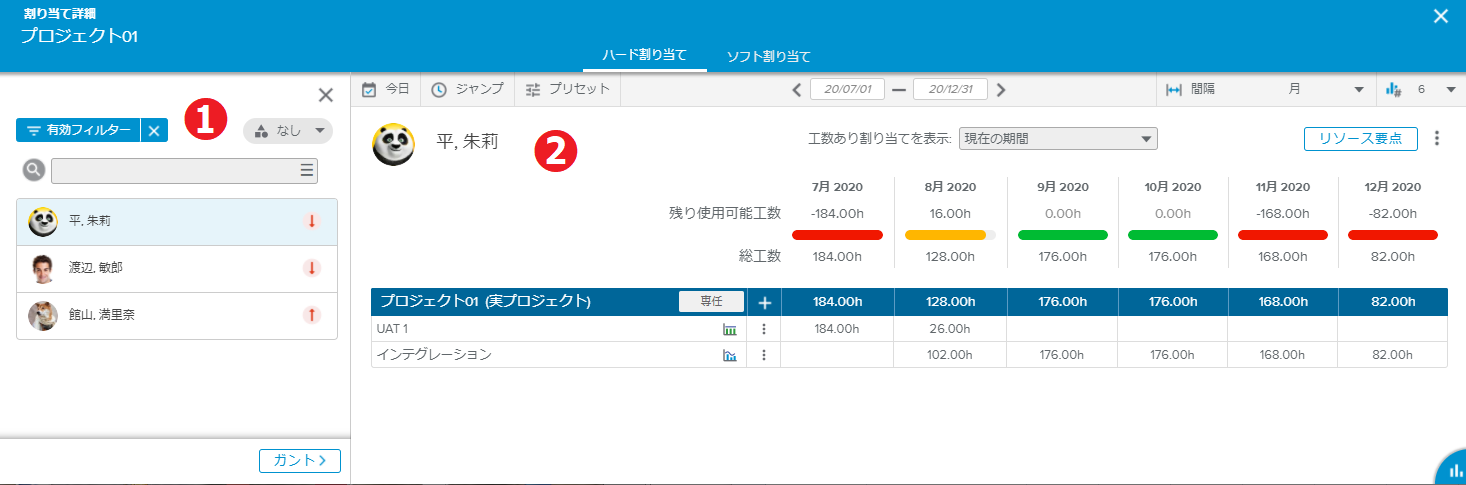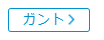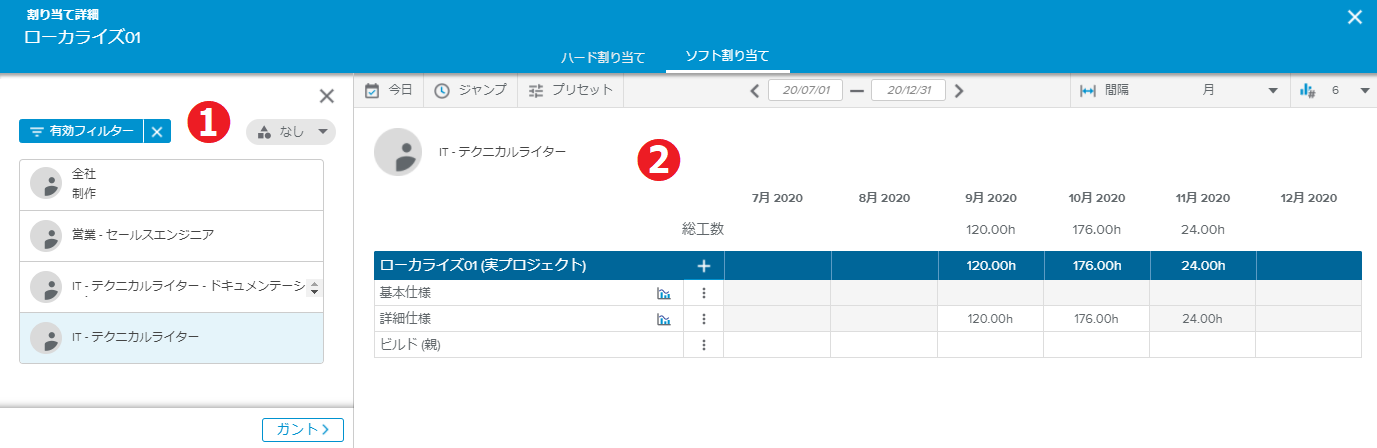ハード割り当て詳細タブは、2つのセクションで構成されています。
利用状況を確認したいリソースを選択するためのリソースリストパネル
選択したリソースの利用状況を確認するための利用ビュー
リソースリストパネルには、選択したプロジェクトに属するリソースのリストが表示されます。
次のボタンでリソースリストパネルの表示/非表示を切り替えることができます。
単一プロジェクト選択の場合、パネルの下にあるガントボタンをクリックすると、フォーカスビューの作業タブのガントサブタブが開きます。
フィルターポップアップには、選択したビューに応じた次のフィルターフィールドが表示されます。
部門 | 複数の部門を選択できる部門リストを表示します。部門を選択すると、その部門に所属するリソースだけがスプレッドシートに表示されます。 |
職種 | 複数の職種を選択できる職種リストを表示します。職種を選択すると、対応する職種のリソースだけがスプレッドシートに表示されます。 |
スキル | 複数のスキルを選択できるスキルリストを表示します。スキルを選択すると、対応するスキルを持ったリソースだけがスプレッドシートに表示されます。 |
契約タイプ | 契約タイプが"外部"あるいは"内部"のリソースだけを表示することができます。 |
リソース | 選択したリソースだけを表示します。 |
非アクティブリソースを表示 | ステータスが“非アクティブ”のリソースだけを表示します。 |
チーム種別 | 複数の種別を選択できるチーム種別ピックリストを表示します。種別を選択すると、対応する種別のリソースだけがスプレッドシートに表示されます。デフォルトでは、すべてのプロジェクトチームメンバーが表示されます。 |
期間内の配置過剰リソースのみ表示 | 選択した期間の少なくとも1つの期間で過剰配置になっているリソースだけを表示します。 |
期間内の配置不足リソースのみ表示 | 選択した期間の少なくとも1つの期間で配置不足になっているリソースだけを表示します。 |
リソース表示 | 選択した期間に工数の記録のあるリソースあるいはないリソースだけを表示します。 |
割り当てを表示 | 選択した期間に工数の記録のあるソフト割り当てあるいはないソフト割り当てだけを表示します。 |
親タスクを表示 | タスク階層を表示します。 |
それぞれのリソースは、リソース名と画像のあるカードとして表示されます。
また、リソースの総工数と使用可能工数の差が色指標を使って表示されます。
色指標は、表示される期間を考慮したものです。複数の期間でアラートが発生する場合、左パネルの指標は次ように表示されます。
“目標を上回る”は“目標を下回る”の上に表示されます。
“かなり目標を上回る”は“かなり目標を下回る”の上に表示されます。
“かなり目標を下回る”は“目標を上回る”の上に表示されます。
“かなり目標を下回る”は“目標を上回る”の上に表示され、“かなり目標を下回る”は“目標を下回る”の上に表示されます。
ビューの右下の凡例( )ボタンをクリックすると、色指標の凡例を見ることができます。
)ボタンをクリックすると、色指標の凡例を見ることができます。
色指標は、システム管理者がシステム設定ワークスペースの一般設定フォルダーの色指標タブのリソース使用設定で定義します。
ビューの上部に選択したリソースの名前が表示されます。
次のツールも利用できます。
期間ごとに進捗バーが表示され、リソースの残り使用可能工数(マルチプロジェクト選択の場合は利用可能工数)を確認することができます。
進捗バーの色指標で、リソースの総工数と使用可能工数(または利用可能工数)の差が強調されます。ビューの右下の凡例( )ボタンをクリックすると、色指標の凡例を見ることができます。
)ボタンをクリックすると、色指標の凡例を見ることができます。
色指標は、システム管理者がシステム設定ワークスペースの一般設定フォルダーの色指標タブのリソース使用設定で定義します。
利用詳細スプレッドシートには、選択したリソースの割り当てが表示されます。マルチプロジェクト選択の場合、割り当てはプロジェクトごとにグループ化されます。
プロジェクトレベルでは、次のようなインタラクティブアクションを取ることができます。
プロジェクト名をクリックすると、対応するプロジェクト要点ダイアログボックスが開きます。
(リソースがプロジェクトチームに手動で追加されたか、リソース配置機能を使って追加されたかを示す)種別チップをクリックすると、チームメンバー詳細ダイアログボックスが開きます。
白い追加(
 )ボタンをクリックすると、タスクを指定して新しい割り当てを作成することができます。
)ボタンをクリックすると、タスクを指定して新しい割り当てを作成することができます。
また、タスク行のその他( )ボタンをクリックすると、次のコマンドを使うことができます。
)ボタンをクリックすると、次のコマンドを使うことができます。
自動スクロール | スプレッドシートに割り当て工数がある最初の日を含む期間が表示されます。 |
タスクの編集 | タスク詳細ダイアログボックスを開きます。 |
割り当て編集 | リソース割り当て(編集)ダイアログボックスを開き、割り当て属性を変更することができます。 |
リソース置換 | リソース置換ダイアログボックスを開き、現在の割り当てに代わるリソースを選択することができます。 |
割り当て削除 | 対応するハード割り当てを削除します。 |
配置済み、コミット済み、専任リソースの種別は、状況によって次のように表示されます。
また、割り当てを均等にするか、不均等にするかを選ぶことができます。
ソフト割り当て詳細タブは、2つのセクションで構成されています。
配置を確認したい割り当てを選択するためのソフト割り当てリストパネル
選択した割り当ての詳細配置を確認するための利用ビュー
ソフト割り当てリストパネルには、選択したプロジェクトのソフト割り当てのリストが表示されます。
次のボタンでソフト割り当てリストパネルの表示/非表示を切り替えることができます。
単一プロジェクト選択の場合、パネルの下にあるガントボタンをクリックすると、フォーカスビューの作業タブのガントサブタブが開きます。
フィルターポップアップには、次のフィルターフィールドが表示されます。
部門 | 複数の部門を選択できる部門リストを表示します。部門を選択すると、その部門に所属するリソースだけがリストに表示されます。 |
職種 | 複数の職種を選択できる職種リストを表示します。職種を選択すると、対応する職種のリソースだけがリストに表示されます。 |
スキル | 複数のスキルを選択できるスキルリストを表示します。スキルを選択すると、対応するスキルを持ったリソースだけがリストに表示されます。 |
割り当て詳細スプレッドシートには、選択したソフト割り当ての配置が表示されます。マルチプロジェクト選択の場合、割り当てはプロジェクトごとにグループ化されます。
プロジェクトレベルでは、次のようなインタラクティブアクションを取ることができます。
プロジェクト名をクリックすると、対応するプロジェクト要点ダイアログボックスが開きます。
白い追加(
 )ボタンをクリックすると、タスクを指定して新しいソフト割り当てを作成することができます。
)ボタンをクリックすると、タスクを指定して新しいソフト割り当てを作成することができます。
また、タスク行のその他( )ボタンをクリックすると、次のコマンドを使うことができます。
)ボタンをクリックすると、次のコマンドを使うことができます。
自動スクロール | 割り当て工数がある最初の日を含む期間が表示されます。このオプションは、分散表示スイッチがオンの場合にしか利用できません。 |
タスクの編集 | タスク詳細ダイアログボックスを開きます。 |
割り当て編集 | リソース割り当て(編集)ダイアログボックスを開き、割り当て属性を変更することができます。 |
割り当て入力 | ソフト割り当て入力ダイアログボックスを開き、割り当てるリソースを指名することができます。 |
割り当て削除 | 対応するソフト割り当てを削除します。 |
要求に変換 | 配置要求作成ダイアログボックスを開き、ソフト割り当てに割り当てるリソースを要求することができます。 |
また、割り当てを均等にするか、不均等にするかを選ぶことができます。